驚くことにこのソフトにはフライトシミュレーターが付いている。きっと話の種になるので、やってみてください。ちなみに、操作方法も良く分からずやったためか、画面がぐるぐる回り肩甲骨から首にかけてバリバリに懲り、酔いましたね!みなさまぜひ試してみてください。
フライトシミュレーターの紹介
GoogleEarth を起動し、飛行したい場所を表示させる。今回は関東上空を表示し、メニューバーの「ツール」-「フライトシミュレーター」の順でクリック。
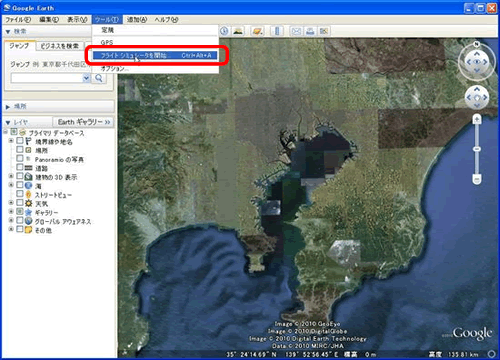
別ウィンドウが開きます。飛行機の種類・開始位置を選択し、「シミュレーター開始」をクリック。操作方法はヘルプボタンをクリックすると画面が変わります。
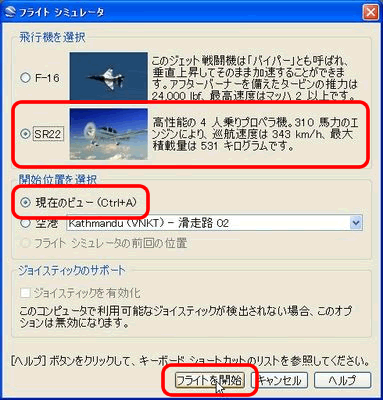
これは、関東沖合い上空を飛んでいるところです。前方に見える陸は、房総半島です。左上のボタンをクリックすることでシミュレーターが終了します。
ちなみに、お試し程度にマウスで操作しましたが・・・墜落しました。
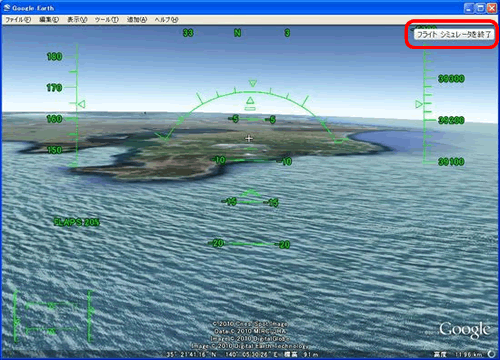
シミュレーターの操作方法
| コマンド | Windowsキー入力 |
|---|---|
| フライト シミュレータを終了する | Ctrl+Alt+A、Esc |
| フライト シミュレータのオプションを開く | Ctrl+Alt+A |
| パイロットの視点を回転する | 矢印キー+Alt (低速) または矢印キー+Ctrl (高速) |
| フライト シミュレータのヘルプを表示する | Ctrl+H |
| 推力アップ | PageUp |
| 推力ダウン | PageDown |
| 補助翼左 | ← |
| 補助翼右 | → |
| 昇降舵を押す | ↑ |
| 昇降舵を引く | ↓ |
| 方向蛇左 | Insert |
| 方向蛇右 | Enter (テンキー) |
| 方向蛇左 | Shift+← |
| 方向蛇右 | Shift+→ |
| 昇降舵トリム下向き | Home |
| 昇降舵トリム上向き | End |
| 昇降舵トリム下向き | Shift+↑ |
| 昇降舵トリム上向き | Shift+↓ |
| フラップ下降設定 | [ |
| フラップ上昇設定 | ] |
| フラップ下降設定 | Shift+F |
| フラップ上昇設定 | F |
| 補助翼と方向舵を中央に戻す | 5 |
| 補助翼と方向舵を中央に戻す | C |
| 着陸装置の展開/格納 | G |
| 左輪ブレーキ | , (コンマ) |
| 右輪ブレーキ | . (ピリオド) |
| シミュレーションの一時停止 | Space |
| HUD の表示/非表示の切り替え | H |
